Definições do repositório de propriedades WebDAV <propertyStores>
Visão geral
O módulo WebDAV foi projetado para dar suporte a vários provedores de repositório de propriedades, que são definidos na coleção webdav/globalSettings/propertyStores. Uma série de elementos <add> define as configurações para cada provedor de propriedade na coleção <propertyStores>.
Observação
Atualmente, o único provedor de repositório de propriedades é webdav_simple_prop, que armazena propriedades WebDAV em arquivos chamados Properties.dav em cada diretório de conteúdo.
Compatibilidade
| Versão | Observações |
|---|---|
| IIS 10.0 | O elemento <propertyStores> não foi modificado no IIS 10.0. |
| IIS 8.5 | O elemento <propertyStores> não foi modificado no IIS 8.5. |
| IIS 8.0 | O elemento <propertyStores> não foi modificado no IIS 8.0. |
| IIS 7.5 | O elemento <propertyStores> é fornecido como um recurso do IIS 7.5. |
| IIS 7.0 | O elemento <propertyStores> foi introduzido no WebDAV 7.0 como parte de um download separado para o IIS 7.0. |
| IIS 6,0 | N/D |
Observação
Os módulos WebDAV 7.0 e WebDAV 7.5 enviados fora de banda para o IIS 7.0, o que exigia o download e a instalação de módulos do seguinte URL:
Com o Windows 7 e o Windows Server 2008 R2, o módulo WebDAV 7.5 é fornecido como um recurso para o IIS 7.5, portanto, o download do WebDAV não é mais necessário.
Instalação
Para oferecer suporte à publicação WebDAV para seu servidor Web, você deve instalar o módulo WebDAV. Para fazer isso, execute as etapas a seguir.
Windows Server 2012 R2 ou Windows Server 2012
- Na barra de tarefas, clique em Gerenciador do Servidor.
- No Gerenciador do Servidor, clique no menu Gerenciar e clique em Adicionar Funções e Recursos.
- No assistente Adicionar Funções e Recursos, clique em Avançar. Selecione o tipo de instalação e clique em Avançar. Selecione o servidor de destino e clique em Avançar.
- Na página Funções de Servidor, expanda Servidor Web (IIS), expanda Servidor Web, expanda Recursos HTTP Comuns e, em seguida, selecione Publicação WebDAV. Clique em Avançar.
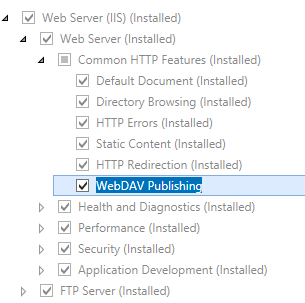
- Na página Selecionar recursos, clique em Avançar.
- Na página Confirmar seleções de instalação, clique em Instalar.
- Na página Resultados , clique em Fechar.
Windows 8 ou Windows 8.1
- Na tela Iniciar, mova o ponteiro até o canto inferior esquerdo, clique com o botão direito do mouse no botão Iniciar e clique em Painel de Controle.
- Em Painel de Controle, clique em Programas e Recursos e clique em Ativar ou desativar recursos do Windows.
- Expanda Serviços de Informações da Internet, Serviços da World Wide Web, Recursos HTTP Comuns e selecione Publicação WebDAV.
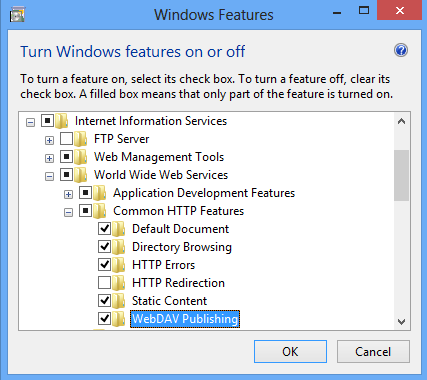
- Clique em OK.
- Clique em Fechar.
Windows Server 2008 R2
- Na barra de tarefas, clique em Iniciar, vá para Ferramentas Administrativas e clique em Gerenciador do Servidor.
- No painel de hierarquia do Gerenciador do Servidor, expanda Funções e clique em Servidor Web (IIS).
- No painel Servidor Web (IIS), role até a seção Serviços de Função e clique em Adicionar Serviços de Função.
- Na página Selecionar Serviços de Função do Assistente para Adicionar Serviços de Função, expanda Recursos HTTP Comuns, selecione Publicação WebDAV e clique em Avançar.
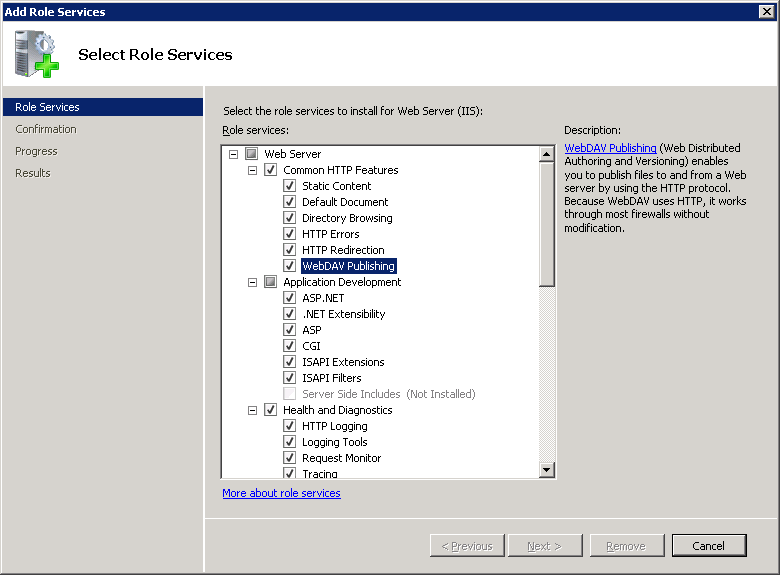
- Na página Confirmar Seleções de Instalação, clique em Instalar.
- Na página Resultados , clique em Fechar.
Windows 7
- Na barra de tarefas, clique em Iniciar e, depois, em Painel de Controle.
. Em Painel de Controle, clique em Programas e Recursos e clique em Ativar ou desativar Recursos do Windows.
. Expanda Serviços de Informações da Internet e, em seguida, Serviços World Wide Web e, em seguida, Recursos HTTP Comuns.
. Selecione Publicação WebDAV e clique em OK.
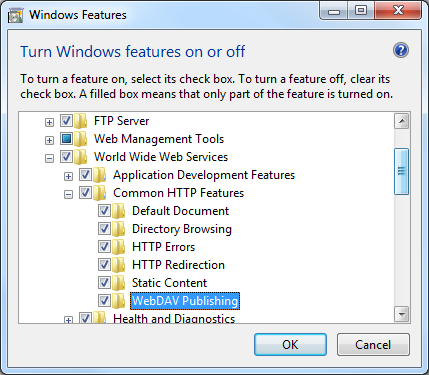
Windows Server 2008 ou Windows Vista
Baixe o pacote de instalação do seguinte URL:
Siga as instruções no seguinte passo a passo para instalar o módulo WebDAV:
Instruções
Como configurar propriedades WebDAV para um site
Abra o Gerenciador dos Serviços de Informações da Internet (IIS):
Caso você esteja usando o Windows Server 2012 ou o Windows Server 2012 R2:
- Na barra de tarefas, clique em Gerenciador do Servidor, em Ferramentas e em Gerenciador dos Serviços de Informações da Internet (IIS).
Se você estiver usando o Windows 8 ou Windows 8.1:
- Mantenha pressionada a tecla Windows, pressione a letra X e clique em Painel de Controle.
- Clique em Ferramentas Administrativas e clique duas vezes em Gerenciador dos Serviços de Informações da Internet (IIS).
Caso você esteja usando o Windows Server 2008 ou o Windows Server 2008 R2:
- Na barra de tarefas, clique em Iniciar, vá para Ferramentas Administrativas e clique em Gerenciador dos Serviços de Informações da Internet (IIS).
Se você estiver usando o Windows Vista ou Windows 7:
- Na barra de tarefas, clique em Iniciar e, depois, em Painel de Controle.
- Clique duas vezes em Ferramentas Administrativas e clique duas vezes em Gerenciador dos Serviços de Informações da Internet (IIS).
No painel Conexões, expanda o nome do servidor, expanda o nó Sites e selecione o nome do site.
No painel Página Inicial do site, clique duas vezes em Regras de Criação do WebDAV.
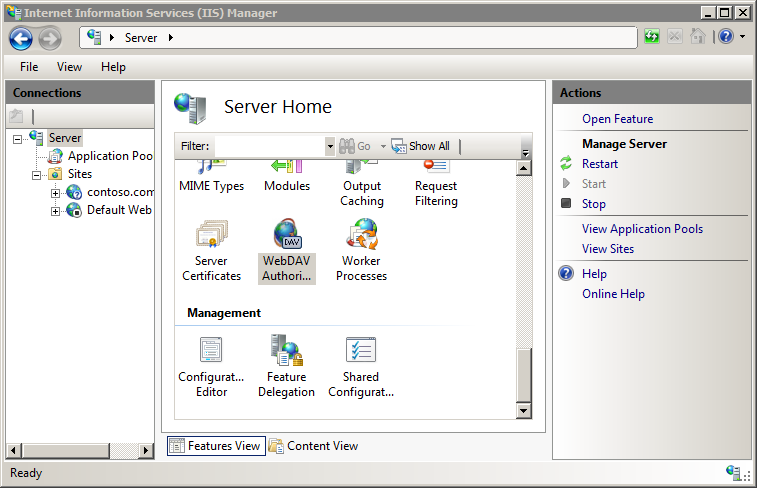
Quando a página Regras de Criação do WebDAV for exibida, clique em Configurações do WebDAV no painel Ações.
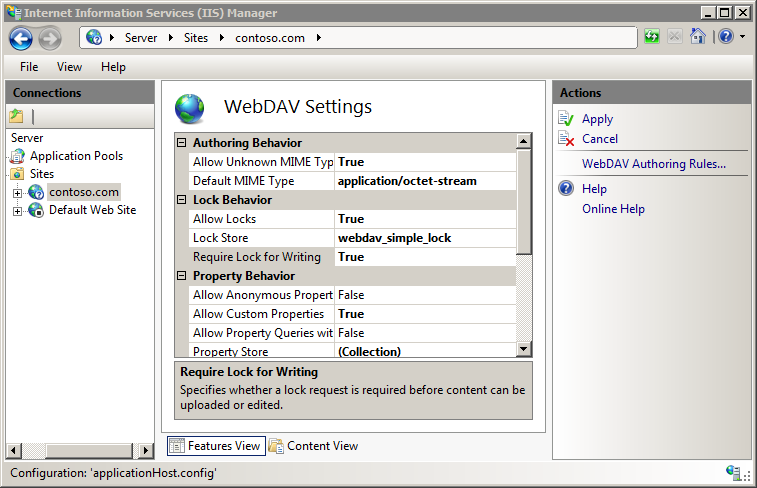
Quando a página Configurações do WebDAV for exibida, especifique as seguintes opções na seção Comportamento da Propriedade:
Defina Permitir consultas de propriedade anônima como False.
Defina Permitir propriedades personalizadas como True.
Defina Permitir consultas de propriedade com profundidade infinita como False.
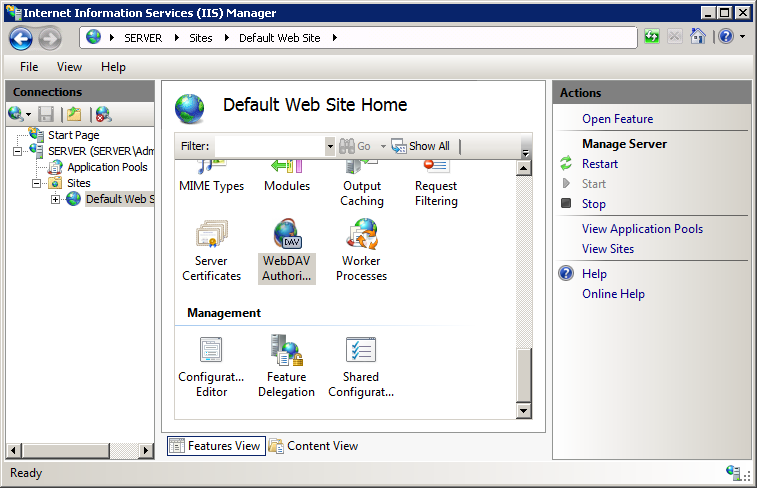
Clique no botão de reticências (...) para iniciar o Editor de Coleção do Namespace.
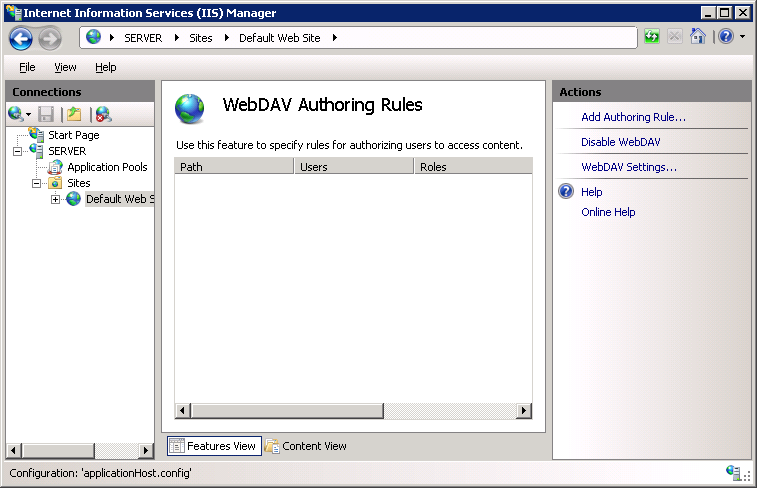
Clique em Adicionar e escolha webdav_simple_prop na lista suspensa
Especifique "*" para o XmlNameSpace e, em seguida, clique em OK.
Depois de concluir as etapas anteriores, clique em Aplicar no painel Ações.
Configuração
O elemento <propertyStores> só é configurável no nível global no arquivo ApplicationHost.config. Quaisquer configurações no nível do site ou aplicativo ou em arquivos Web.config são ignoradas.
Atributos
Nenhum.
Elementos filho
| Elemento | Descrição |
|---|---|
add |
Elemento opcional. Especifica as configurações de um provedor de repositório de propriedades. |
Exemplo de configuração
O exemplo a seguir lista um elemento <globalSettings> de exemplo para um servidor WebDAV. Este exemplo define os provedores simples internos para bloqueios e propriedades e habilita bloqueios WebDAV para o servidor.
<system.webServer>
<webdav>
<globalSettings>
<propertyStores>
<add name="webdav_simple_prop" image="%windir%\system32\inetsrv\webdav_simple_prop.dll" />
</propertyStores>
<lockStores>
<add name="webdav_simple_lock" image="%windir%\system32\inetsrv\webdav_simple_lock.dll" />
</lockStores>
</globalSettings>
<authoring>
<locks enabled="true" lockStore="webdav_simple_lock" />
</authoring>
</webdav>
</system.webServer>
Exemplo de código
Observação
As coleções propertyStores e lockStores são preenchidas com a propriedade interna e os provedores de bloqueio quando você instala o WebDAV. Essas coleções de provedor não são extensíveis no momento, portanto, os exemplos de código nesta seção são apenas para referência.
Os exemplos a seguir definem as configurações globais do WebDAV para adicionar novamente a propriedade interna e os provedores de bloqueio que são copiados para o sistema quando você instala o módulo WebDAV.
AppCmd.exe
appcmd.exe set config -section:system.webServer/webdav/globalSettings /+"propertyStores.[name='webdav_simple_prop',image='%windir%\system32\inetsrv\webdav_simple_prop.dll']" /commit:apphost
appcmd.exe set config -section:system.webServer/webdav/globalSettings /+"lockStores.[name='webdav_simple_lock',image='%windir%\system32\inetsrv\webdav_simple_lock.dll']" /commit:apphost
Observação
Defina o parâmetro commit para apphost quando usar AppCmd.exe para definir essas configurações. Isso confirma as definições de configuração para a seção de local apropriado no arquivo ApplicationHost.config.
C#
using System;
using System.Text;
using Microsoft.Web.Administration;
internal static class Sample
{
private static void Main()
{
using (ServerManager serverManager = new ServerManager())
{
Configuration config = serverManager.GetApplicationHostConfiguration();
ConfigurationSection globalSettingsSection = config.GetSection("system.webServer/webdav/globalSettings");
ConfigurationElementCollection propertyStoresCollection = globalSettingsSection.GetCollection("propertyStores");
ConfigurationElement addElement = propertyStoresCollection.CreateElement("add");
addElement["name"] = @"webdav_simple_prop";
addElement["image"] = @"%windir%\system32\inetsrv\webdav_simple_prop.dll";
propertyStoresCollection.Add(addElement);
ConfigurationElementCollection lockStoresCollection = globalSettingsSection.GetCollection("lockStores");
ConfigurationElement addElement1 = lockStoresCollection.CreateElement("add");
addElement1["name"] = @"webdav_simple_lock";
addElement1["image"] = @"%windir%\system32\inetsrv\webdav_simple_lock.dll";
lockStoresCollection.Add(addElement1);
serverManager.CommitChanges();
}
}
}
VB.NET
Imports System
Imports System.Text
Imports Microsoft.Web.Administration
Module Sample
Sub Main()
Dim serverManager As ServerManager = New ServerManager
Dim config As Configuration = serverManager.GetApplicationHostConfiguration
Dim globalSettingsSection As ConfigurationSection = config.GetSection("system.webServer/webdav/globalSettings")
Dim propertyStoresCollection As ConfigurationElementCollection = globalSettingsSection.GetCollection("propertyStores")
Dim addElement As ConfigurationElement = propertyStoresCollection.CreateElement("add")
addElement("name") = "webdav_simple_prop"
addElement("image") = "%windir%\system32\inetsrv\webdav_simple_prop.dll"
propertyStoresCollection.Add(addElement)
Dim lockStoresCollection As ConfigurationElementCollection = globalSettingsSection.GetCollection("lockStores")
Dim addElement1 As ConfigurationElement = lockStoresCollection.CreateElement("add")
addElement1("name") = "webdav_simple_lock"
addElement1("image") = "%windir%\system32\inetsrv\webdav_simple_lock.dll"
lockStoresCollection.Add(addElement1)
serverManager.CommitChanges()
End Sub
End Module
JavaScript
var adminManager = new ActiveXObject('Microsoft.ApplicationHost.WritableAdminManager');
adminManager.CommitPath = "MACHINE/WEBROOT/APPHOST";
var globalSettingsSection = adminManager.GetAdminSection("system.webServer/webdav/globalSettings", "MACHINE/WEBROOT/APPHOST");
var propertyStoresCollection = globalSettingsSection.ChildElements.Item("propertyStores").Collection;
var addElement = propertyStoresCollection.CreateNewElement("add");
addElement.Properties.Item("name").Value = "webdav_simple_prop";
addElement.Properties.Item("image").Value = "%windir%\\system32\\inetsrv\\webdav_simple_prop.dll";
propertyStoresCollection.AddElement(addElement);
var lockStoresCollection = globalSettingsSection.ChildElements.Item("lockStores").Collection;
var addElement1 = lockStoresCollection.CreateNewElement("add");
addElement1.Properties.Item("name").Value = "webdav_simple_lock";
addElement1.Properties.Item("image").Value = "%windir%\\system32\\inetsrv\\webdav_simple_lock.dll";
lockStoresCollection.AddElement(addElement1);
adminManager.CommitChanges();
VBScript
Set adminManager = createObject("Microsoft.ApplicationHost.WritableAdminManager")
adminManager.CommitPath = "MACHINE/WEBROOT/APPHOST"
Set globalSettingsSection = adminManager.GetAdminSection("system.webServer/webdav/globalSettings", "MACHINE/WEBROOT/APPHOST")
Set propertyStoresCollection = globalSettingsSection.ChildElements.Item("propertyStores").Collection
Set addElement = propertyStoresCollection.CreateNewElement("add")
addElement.Properties.Item("name").Value = "webdav_simple_prop"
addElement.Properties.Item("image").Value = "%windir%\system32\inetsrv\webdav_simple_prop.dll"
propertyStoresCollection.AddElement(addElement)
Set lockStoresCollection = globalSettingsSection.ChildElements.Item("lockStores").Collection
Set addElement1 = lockStoresCollection.CreateNewElement("add")
addElement1.Properties.Item("name").Value = "webdav_simple_lock"
addElement1.Properties.Item("image").Value = "%windir%\system32\inetsrv\webdav_simple_lock.dll"
lockStoresCollection.AddElement(addElement1)
adminManager.CommitChanges()